Anında Çözümler Kullanarak iPad'deki Bölünmüş Ekran Sorunlarından Kurtulun
İPad o kadar çok yönlüdür ki bazen dizüstü veya masaüstü bilgisayarınızın tam bir alternatifi gibi görünebilir. Bu nedenle birçok kullanıcı bu yeni teknolojiye hayran kalıyor. Apple, bölünmüş ekranda çoklu görev özelliğini tanıttığında, iPad'in dizüstü bilgisayar yerine kullanılmasında önemli bir ilerleme kaydetti. iPad'in kullanıcıya ihtiyacımız olan performansı vermesi açısından ne kadar kapsamlı olduğu ortada. Maalesef bölünmüş ekran o kadar kafa karıştırıcı ve uygulamaya bağlı olarak tutarsız ki kullanımı zor. Şu senaryoyu düşünün: yan yana açık iki uygulamanız var. Tek uygulama görünümüne nasıl dönersiniz?
Buna paralel olarak bazı kullanıcılar iPad'deki bölünmüş ekrandan kurtulmakta zorluk yaşıyor. Bu makale, sorunu kolay yollarla hafifletmenize yardımcı olacaktır. Lütfen aşağıdaki yöntemleri kontrol edin.

Artık ihtiyacınız olmasa bile bölünmüş ekran modunda sıkışıp kalmak bir mücadele. Bu nedenle bu bölümde iPad'imizin bölünmüş ekranını nasıl durdurabileceğimizi ve hafifletebileceğimizi keşfedelim. Gelecekte iPad'in yanlışlıkla bölünmüş ekranlarından kaçınmak için tek yapmamız gereken uygulama pencerelerinizin üst kısmındaki üç noktaya dikkat etmektir! Bu simgenin yanlışlıkla sürüklenmesi pencere boyutunda ve yerleşimde değişikliklere neden olacaktır; bu nedenle gelecekte bunu aklınızda bulundurun.
Şimdilik, kendinizi yarım ekran uygulama görünümüne sahip bir iPad'de bulursanız, iPad bölünmüş ekranından nasıl çıkacağınızı bilmeniz gerekir. Aşağıdaki bölüm size nasıl yapılacağını gösterecektir.
İPad'inizde bölünmüş ekranı kullanmaya başladıysanız veya yanlışlıkla bölünmüş ekrana girdiyseniz ve bundan nasıl çıkacağınızı bulamıyorsanız, bu durum daha da kötüleşebilir. Bunun için endişelenmeyin. Bölünmüş ekran özelliklerini hızlı bir şekilde kapatarak normal iPad işlemine nasıl devam edebileceğiniz aşağıda açıklanmıştır.
İlk adımda, bir siyah bölücü İki uygulama açıkken ekranda çubuk görünmelidir.

Lütfen bu çubuğa dokunup basılı tutun, ardından sol veya sağ uygulamayı kapatmak için sola veya sağa kaydırın. Aşağıdaki örnekte, Krom uygulamanın bulunduğu ekranın kalan yarısını devralacak Nebo aktif.
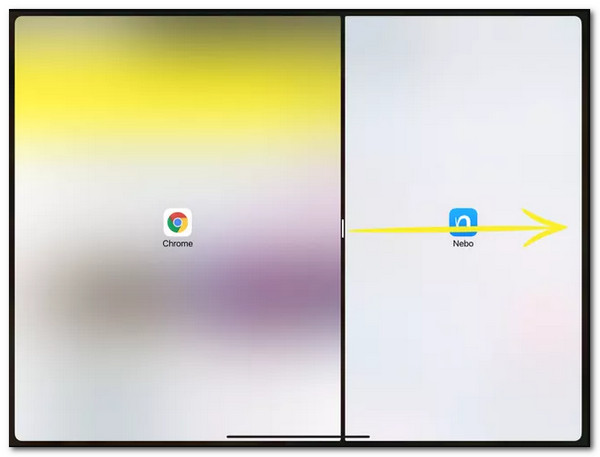
Yakıt ekranı görünümüne dönmek için ekranın kenarındaki çubuğu bırakın. iPad'deki bölünmüş ekranı kapatmaya yönelik bu çözüm basit ve hızlıdır ancak bariz olmaktan uzaktır!

Ekranda zaten iki uygulamanız varsa ve bunlardan birini kapatmak istiyorsanız, işin püf noktasını öğrendikten sonra standart tek uygulama görünümüne dönmek kolaydır.
Çoklu görev sayesinde iPad'inizde aynı anda birden fazla uygulamayı kullanabilirsiniz. Birden fazla uygulamayı aynı ekranda görmenize olanak tanıyan Bölünmüş Görünüm, en iyi özelliklerinden biridir. Bunları kullanırken herhangi bir komplikasyonu önlediğimiz için onu nasıl doğru şekilde kullanacağımız aşağıda açıklanmıştır.

Uygulamayı kullanırken aynı zamanda lütfen Çoklu görev düğme. Bunlar uygulamanın üst kısmındaki üç noktadır.
Ardından, Bölünmüş Görünüm sağ veya sol tarafta yarıya kadar gölgelenmiş kare simgeyi görebileceğiniz düğme. Uygulamalarınızı yan yana açacak veya Üstüne Kaydır düğmesi - sonraki uygulamayı ekranın herhangi bir yerine taşıyabileceğiniz küçük, kayan bir pencere aracılığıyla açtığımızda sağ taraftaki kare simge üçte biri kadar soluklaşır.
Şimdi ikinci uygulamayı bulup başlatmamız gerekiyor. Geçerli uygulamanın ekranın hangi tarafında görüneceğini değiştirdiğimizde Bölünmüş Görünüm, simgesine dokunun Çoklu görev düğmesine basın ve ardından Görünümü Böl düğmesi. Aşağıdakiler arasında seçim yapın: Sol Bölünmüş Görünüm düğme veya Sağa Bölünmüş Görünüm düğme. Daha sonra lütfen düğmenin sol veya sağ tarafının gölgeleneceğine dikkat edin. Daha sonra şunu kullanabilirsiniz: iPad'de bölünmüş ekran kolayca.
iPad'inizde çok sayıda toplantı varsa ve birden fazla görevi yerine getirmeniz gerekiyorsa bölünmüş ekranı kullanmak mümkündür. Ancak, toplantılarınızı ekran kaydına almanız gereken bir zaman gelir. Sorun videodaki bölünmüş ekranı nasıl ortadan kaldırabileceğimizdir. Endişelenmeyin çünkü Blu-ray Master'ı kullanmak seçildi Video Dönüştürücü Ultimate. Artık kliplerinizdeki bölünmüş ekrandan kurtulabiliriz. Bunu nasıl yapabileceğimize bakalım.
Lütfen muhteşem Video Converter Ultimate'ı edinin ve bilgisayarınızda başlatın.
Daha sonra arayüzde lütfen simgeye erişin. Araç Kutusu. Oradan lütfen şu adresi bulun: Video Kırpıcı simgesini seçin ve hemen ona basın.

Şimdi lütfen tıklayın Eklemek düğmesine basın ve düzenlemek istediğiniz klibi girin.

Zaman çizelgesinde çerçeveyi kullanın ve kaldırmak istediğiniz taraftan kurtulun. Ardından, artık İhracat düğmesine basın ve işiniz bittiyse klibinizi kaydedin.

iPad'imde bölünmüş ekran görünümünü nasıl devre dışı bırakırım?
iPad'inizde şunu açın: Ayarlar uygulama. Ardından seçin Ana Ekran ve Bağlantı İstasyonu. Daha sonra, altında Çoklu görev, işareti kaldır Birden Çok Uygulamaya İzin Ver. Bu adımları tamamladıktan sonra bölünmüş ekran görünümü işlevi tamamen kapatılacaktır.
iPhone'da ekran nasıl bölünür?
Öncelikle lütfen seçiniz Bölünmüş Görünüm düğme. Ayrıca Üstüne Kaydır alternatif olarak düğmesine basın. Ardından mevcut uygulama taşınacaktır. Şimdi göreceksiniz Ana ekran var. Lütfen cihazınızdaki ikinci uygulamayı bulun. Ana ekran. Diğer tarafınızda uygulamaları gördüğümüz için lütfen sola veya sağa kaydırın. Ana ekran. Ayrıca özelliğini de kullanabilirsiniz. Rıhtım Uygulamayı tıklamak için
iPad Mini 4'te ekranı bölmek mümkün mü?
Evet. Bölünmüş Görünüm özelliği iPad Mini 4, iPad Air 2 ve iPad Pro'da mevcuttur. Her iki uygulama da Bölünmüş Ekran modunu destekliyorsa bölünmenin nerede gerçekleşeceğini ayarlayabilirsiniz. Ayrıca her iki uygulamada da pencereleri açıkken çalışabilirsiniz.
Yukarıdaki yöntemleri takip ettiğimiz sürece artık iPad'deki bölünmüş ekran sorununu ortadan kaldırabiliriz. İşlemi başarıyla gerçekleştirebilmemiz için her adıma sahip olduğunuzdan emin olun. Artık bunun yapılabilir ve yapılması kolay olduğu sonucuna varabiliriz. Bunun için artık bu gönderiyi bilgiye ihtiyaç duyan iPad kullanıcılarıyla da paylaşabilirsiniz.
Daha Fazla Okuma
Çoklu Görevleri Başlatmak için Mac'te Ekranı Bölmenin 3 Yolu (macOS 13 Desteklenir)
İşte MacBook'unuzu kullanarak çoklu görev yapmanın en iyi yolu. Bölünmüş ekranlı MacBook özelliğini kullanarak, zamandan tasarruf sağlayan bir sonuç için işimizi aynı anda yapabiliyoruz.
Windows 10 ve 11 için Ekranı Birden Çok Bölüme Bölme Nasıl Yapılır
PC'de ekran nasıl bölünür? Bu gönderi, Windows 11 ve 10'da bölünmüş ekran yapmanın tüm adımlarını paylaşıyor. Çoklu görevi başlatmak için ekranı 2 veya 3 bölüme bölebilirsiniz.
Yan Yana Filmler Oluşturmak için En İyi 7 Bölünmüş Ekranlı Video Düzenleme Aracı
Bu yan yana video uygulamalarını ve yazılımlarını kullanarak klipleri düzenleyelim. Bölünmüş ekranlı videolar indirmek ve oluşturmak için özelliklerini, artılarını ve eksilerini inceleyelim.
En Çok Seçilen GIF Kolaj Oluşturucu: Çoklu Ekranla Animasyonlu Görüntüler Oluşturun
Kolaj haline getirerek birçok eğlenceli GIF oluşturalım. Lütfen masaüstü ve çevrimiçi için inceleyeceğiniz bu 3 GIF kolaj düzenleyicisine göz atın.
Bölünmüş ekran